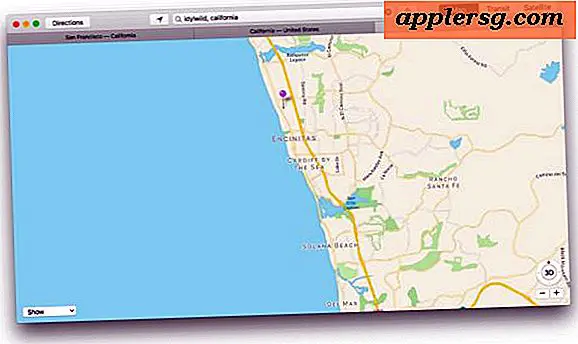Aktiver "Lagre som" i OS X El Capitan, Yosemite, Mountain Lion, og OS X Mavericks

Mac-brukere med Mac OS X Mavericks, Yosemite, El Capitan og Mountain Lion har endelig muligheten til å bringe tilbake den kjære "Save As" -funksjonen som ble fjernet fra Lion. Det er litt skjult skjønt, og det er noen kjennskap til det, men vi viser deg hvordan du får tilgang til "Lagre som" og enda bedre, hvordan du alltid får det synlig ved å aktivere en rimelig snarvei for å bruke funksjonen igjen med en enkel tastetrykk.
Dette vil fungere på alle Mac-maskiner med MacOS Sierra, OS X El Capitan, OS X Yosemite, OS X Mavericks og OS X Mountain Lion, og lar Lion være den merkelige versjonen som versjoner av Mac OS X før den beholdes Lagre som fra de tidligste dagene av Mac-operativsystemet.
På med å bruke Lagre som i moderne Mac OS X!
Slik bruker du "Lagre som" i OS X El Capitan, Mavericks, Yosemite, og Mountain Lion
For en engang "Lagre som" av gjeldende fil i et støttet program, gjør du bare følgende:
- Trekk ned "Fil" -menyen og hold nede "Alternativ" -tasten for å slå Duplicate til "Save As ..."
Ja, dette fungerer det samme i alle moderne versjoner av Mac OS X.
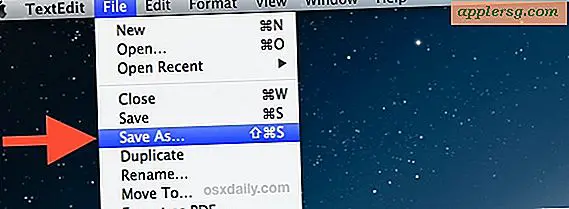
Fordi det er skjult uten alternativtasten, er det ikke mye bedre enn bare å bruke Eksporter eller Kopier. I stedet la vi aktivere den klassiske hurtigtast for Lagre som, som også fører til at funksjonen alltid blir synlig i Fil-menyer.
Vær oppmerksom på at med mindre du har lagret endring av originalfilinnstillingen deaktivert, kan du likevel også spole opp over den opprinnelige filen, selv om du bruker Lagre som, slik at du kanskje vil deaktivere det - dette er en interessant utfordring av versjonene funksjon i OS X som ennå ikke er fullstendig løst i standardstatus.
Angi en "Lagre som" tastaturgenvei i OS X Mavericks, El Capitan, Yosemite, og OS X Mountain Lion
For det første er det allerede en tastaturgenvei for Save As, men det er clunky og krever at du treffer fire taster samtidig: Command + Option + Shift + S. Glem det, vi stiller den klassiske hurtigtast snarvei:
- Åpne Systemvalg fra Apple-menyen og velg "Tastaturer"
- Klikk på kategorien "Tastaturgenveier" og velg "Programgenveier" fra listen til venstre
- Trykk på [+] pluss-knappen for å legge til en ny snarvei, og for menytittelstype "Lagre som ..." med perioder
- Klikk til "Tastaturgenvei" og trykk på den kjente kommandoen + Shift + S, og klikk deretter "Legg til"
- Åpne ethvert testdokument i TextEdit, Preview eller hva som helst annet app, og trykk på Command + Shift + S for å se det velkjente Save As-vinduet tilbake
Slik ser dette ut til å lage snarveien "Lagre som ..." i Mac OS X Yosemite og El Capitan videre:

Og her er hvordan tastetrykk skapelsen ser ut i eldre versjoner av OS X som Mavericks og Mountain Lion, det er akkurat det samme til tross for litt forskjellige utseende på visuelle elementer:

Med det klassiske tastetrykket aktivert, finner du det mest ubrukelige "Duplicate" -funksjonen er flyttet ned i Fil-menyen for å gjøre plass for Lagre som alltid synlig og tilgjengelig.
Og ja, dette er faktisk Lagre som, ikke som hacken for å kartlegge et tastetrykk for å eksportere i løve for å få lignende resultater.
Videoen nedenfor demonstrerer både hvordan du kan lagre engang og hvordan du aktiverer den klassiske kommandoen + Shift + S-tastetrykk for å aktivere funksjonen i Mac OS X:
Og ja, video-tilnærmingen fungerer med alle versjoner av OS X utover versjon 10.8, inkludert 10.9. +, 10.10. +, 10.11+. Her er et raskt oppsett av "Save As ..." tastetrykk i OS X Yosemite og El Capitan:
Som du kan se er det akkurat det samme. Det viktigste å huske er å riktig skrive "Lagre som ..." (med tre perioder) som menyelementet slik at det er korrekt gjenkjent. Når du har aktivert denne snarveien, trenger du ikke å bruke menyen Alternativmodifieringsbryter nevnt øverst i denne artikkelen heller. Flott, va?